【全体の流れ編_0次版】ヴァリアブルローラー運用理論、的なもの
お久しぶりです。
まずは更新の更新について、有言不実行となっておりすみません。
予告していた、スプラトゥーン2にてヴァリアブルローラーファイルを運用する際に自分が意識している情報はお伝え出来ませんでしたが、気を取り直して、スプラトゥーン3向けの情報をお伝えしていきたいと思います。
つまり、ヴァリアブルローラーフォイルではなく、ヴァリアブルローラー運用時の情報となります。
Xパワーはルールにもよりますが、2000~2200をうろうろしています。人によっては参考にならないとは思いますが、お役に立てば幸いです。
本記事では、全体の流れとして、
・バトル開始後から一回目の交戦まで
・一回目の交戦
・二回目以降の交戦
について書きます。
まずは記事の作成時間短縮を最優先して、ざっくりと仕上げたいと思います。これは前回の反省ですね。目標時間は1記事1日です。(毎日更新するとは言ってない)そのうえで、必要に応じて随時更新していきます。
以下、内容です。
赤字とか太字とかの部分は、個別記事を書こうと思っている部分です。
・バトル開始から一回目の交戦まで
まずは顔合わせで味方及び敵の編成を確認する。編成に合わせた立ち回りを意識する。
(敵にのみ長射程がいる場合は射線切りを通常より意識したりミサイルを長射程に使う、味方に塗りブキが少ない場合は塗りを優先する、など)
バトル開始後は、縦振りで周囲を塗ってスペシャルを溜めながら、一番前の味方に縦振りが届く程度の距離を維持しながら前に出る。
一番前の味方が敵と十分近づいたら、一回目の交戦開始とみなし、抑え(二人以上の人数有利の確保)を目指して、一回目の交戦に移行する。
・一回目の交戦
一回目の交戦開始と判断してから、その勝敗が決するまでの内容。
交戦開始までにスペシャルが溜まった場合、一番前の味方の交戦開始時に、スペシャルを使うべきタイミング(一言で言うと味方のキルを援護出来るタイミング)で使用し、スペシャル使用時の動きに移行する。
交戦開始に間に合わない場合は、交戦の勝敗が決まるまでに使う。
(使わなくても味方が勝つ可能性もあるが、一回目の交戦では判断が難しい。迷ったらその時点で使う。)
勝敗が決まるまでにスペシャルを溜められない場合は、基本の動きで交戦に関与出来る様に意識する。(勿論、基本の動きだけでは勝敗に関与出来ない場合もある)
一回目の交戦開始までにスペシャルを溜められない状況は、ヴァリアブルローラーの勝ち筋からは外れていると考えている。ギアや塗り方を調節し、出来る限り避ける。
交戦の勝敗が決まったら状況を確認する。
味方が勝った場合で、スペシャルを使った場合は、基本の動きを用いて人数有利を拡げる動きに移行する。
スペシャルを使っていない場合はスペシャルを使うべきタイミングで使い、スペシャル使用時の動きに移行する。
スペシャル使用時の動きや人数有利を広げる動きが成功したら、抑えに移行する。
味方が負けた場合で、スペシャルを使った場合は基本の動きを用いて人数不利を解消する動きに移行する。
スペシャルを使っていない場合はスペシャルを使うべきタイミングで使い、スペシャル使用時の動きに移行する。
スペシャル使用時の動きや人数不利を防ぐ動きが失敗したら、打開に移行する。
人数不利を防ぐ動きが成功した場合(人数不利が無くなった場合)は、人数有利を拡げる動きに移行する。
・二回目以降の交戦
一回目の交戦結果に応じて、人数有利を拡げる動き、人数不利を解消する動き、抑え、打開に移行する。
(自分は、二回目以降の交戦については、この四つに分類出来ると考えている。)
それ以降も、二回目以降の交戦の結果に応じて人数有利を拡げる動き、人数不利を解消する動き、抑え、打開を繰り返し、
抑えを継続して敵チームをノックアウトすることを目指す。
こんな感じです。
今回の内容では特に、人数有利、人数不利を出来る範囲でいいので意識する事が大切だと思います。
人数有利時にデスしない範囲で前線を上げる(前線での相討ちはまあOK。単独デスは打開のきっかけになるので無理しすぎ。)、人数不利時にデスしない範囲で前線を維持する(潜伏して敵を索敵させる、敢えて姿を晒し敵を釣る、退きながら塗り敵の侵攻を遅延する、等。)、これらが実践出来れば、出来ていない場合と比べて、かなり違ってくると思います。
以上、読んでいただきありがとうございました。
【前置き編】ヴァリアブルローラーフォイルでガチエリアのウデマエXに到達した話
先日、スプラトゥーン2のプレイ時の目標にしていた、ガチエリアでのウデマエX到達を達成しました。使用ブキはヴァリアブルローラーファイルで、塗りポイント約450万、プレイ時間約1100時間でした。
発売から数年経ったゲームを一人で遊んでいたという状況ですが、せっかくの目標達成なので何かしら記録を残したいと思い、この記事を書いています。
この記事は経緯がメインで、技術的な事はあまり書きません。ただ、ウデマエXを目指すまでに自分が意識した事は、出来る範囲で言語化するよう心がけていました。ですので、後ほどそれらも記事にしていければと考えています。(といっても、現時点でXパワー1900台、ガチのウデマエX底辺の考えなので、信憑性はまぎれもなくそれなりです。)
スプラトゥーン2を購入したのは2020年の8月頃です。
スプラトゥーン1はプレイ済みで、当時はノヴァブラスターを使用していました。ノヴァブラスターを選んだ理由は、範囲攻撃が出来るブキだからです。ロックオン機能があるTPS(アーマードコアとか)の経験はそれなりにあったので、一定範囲に敵を捉えるエイムはある。それならこのブキは使えるだろう。そう考えてのブキ選択でした。エイムが良くなっていけば直撃も増えていくだろう、というほのかな期待もありました。
しかし、一年程ノヴァブラスターを持ち続けてプレイしましたが、当時のやり方ではウデマエSまでしか到達出来ませんでした。ついでに直撃も殆ど増えませんでした。
今振り返ってみると、ウデマエが上がらなかった要因はたくさんあったと思います。一番は致命的なのは、味方に合わせる意識が殆ど無かった事ですかね…。
そんなこんなで自分のやり方の限界を思い知らされながらも、やはりどうにかして一度はS+に到達したいという気持ちは消えませんでした。そこで当時特に強いと言われていて、自分も苦戦していたダイナモローラーを持ってみてしばらくプレイしたところ、今までよりかなり楽に勝つ事が出来、なんとかS+に到達することができました。やはり強いと言われるブキにはそれだけの理由があると実感させられました。自分に履かせてくれる下駄の量が違う感じですかね。
…いやまあ自分が使いこなせていないだけで、ノヴァブラスターも当時充分強かったんですけどね。ダイナモは孤立したら死ぬブキなので、上記の欠点が出にくかったという事なのかもしれません。
曲がりなりにもS+に到達出来た事で、当然ながら達成感はありました。ただそれと同じくらい、自分はこれからもスプラトゥーンを続けるべきか改めて考えた方が良い、という思いがまたありました。
その思った理由は、
・一番自分に合っていると思ったノヴァブラスターではS止まりだった
・ゲームの他にやらなければならない事が増えてきていた。
・編成運に一喜一憂しすぎてしまって精神衛生上良くなかった。(これは自分が編成運の要素を減らせなかったせいなのでお門違い)
・おそらくこの後プレイした時にウデマエがSに下がる事は目に見えているが、もう一度上げられる自信がなかった。
等だったと記憶しています。
これらの事を考慮して2~3日かけて考えた結果、一度やめてみて、またやりたくなったら再開すればいいという結論を出しました。やめるには物理的にプレイできない状況を作る事が重要だと思い、その日のうちにスプラトゥーンとWiiUを売りに行きました。(その時は悪くない価格で売れたというのも一つの理由です。確か売った金額で、シュタインズゲート・ゼロを買いました。そういえばブキチのコメントって、レスキネン教授くらい信じられないですよね。)
その後は仕事や結婚等のイベントや、他の趣味に時間を取られていた事もあり、再開しないまま数年が経過したのですが、2020年の8月に実家に帰省した時に兄がプレイしていたのを見て、またやりたくなりました。幸い妻がSwitchを持っていたので、1万円でソフトが2本買えるチケットでダウンロード版を購入しました。もう1つはゼルダの伝説 夢を見る島にしました。あれもいい作品ですよね。ゲームボーイ版でアイテムを盗んだ後、ショップの店員に殺されるやつとか好きでした。
ダウンロード版購入時点での自宅の環境は、
・無線通信
・ジョイコン
という、ただ遊べるだけの環境というものでした。
そのため、主にフェスやナワバリバトル、たまに誘惑に負けてガチマッチ(回線落ちが複数回連続で発生してゲージが割れた時点で、他のプレイヤーにも迷惑がかかると思いやめました)を楽しんでました。しかし次第に、本格的にガチマッチにチャレンジしたいと思うようになりました。そう思っていると自然に有線通信の環境やプロコンが自宅に生えていきました。ただ残念ながら、諸事情によりヘッドホンは生えてくれませんでした。(今も未使用ですが、音で敵の位置が分かるのは大きいようなので、出来れば使いたいです。使うなら骨伝導イヤホンとかになりそうです。骨伝導はGANTZの西君も使っていましたね。)
そして2020年の11月頃から、本格的にガチマッチに参戦しました。
本格的にガチマッチを始めて、最初に悩んだのはブキの選定です。
はじめは1と同じノヴァブラスターを使用する予定でランクを上げていたのですが、いざ解放されて使って見ると、どうも1とは使用感が違い、これならいけるという感覚を持てませんでした。爆風に頼りすぎていたせいだと思います。
その後は似た使用感のブキを求めて、ヒッセン、クラッシュブラスター、ボールドマーカー7、わかばシューター、NZAP85、89等を使ってみましたが、これだというブキは見つかりませんでした。ただ、塗りが強いブキで地形有利を取って戦う事には手応えを感じていました。
イメージとしては、ワールドトリガーの三雲君の貼ったワイヤー陣の中で空閑君が戦うやつを一人時間差でやる感じですかね。ちなみに自分はジャクソンが好きですね。
そこで改めて、自分の適正やブキへの好みについて思い付く事を挙げた上で、それにマッチするブキを選ぶ事にしました。
思い付いた内容は以下の様になりました。
⓪ワントリガーで敵を全部キルしてマップが全部塗れるブキを使いたい
①狭い範囲に継続して合わせるエイムは苦手(Nintendo64の007で友人にボコられていた程度)
②一定範囲に合わせるエイムは苦手では無い
③塗りもキルもある程度出来るブキを使いたい
④何らかのボムを使いたい
⑤チャージやスライド、パージ等の特殊な機動は慣れてきてからにしたい
⑥遠距離、近距離両方に対応出来るブキを使いたい
⑦編成に合わせて動きを変えられるブキを使いたい
①、②からブラスター、スロッシャー、ローラーと拡散値の高いブキが残り、③で塗りが弱いものが消え…と自分なりに絞っていった結果、最終的には、
・ボム有りのスロッシャー全般
・ヴァリアブルローラーフォイル
が残りました。これらを少しずつ使ってみて、一番気に入ったヴァリアブルローラーファイルに決めました。
決めた時点の所感としては、
塗りも強いし範囲攻撃が出来る。ローラーの横振りが弱いわけがないので基本は前衛として横振りメインで動き、対処出来ない時は縦振りとボムを使えばいい。ミサイルで索敵出来るので、ヘッドホンが使えない自分にも都合がいい。1のダイナモローラーの経験値も活かせる。遠近両方こなせるし、何より可変機構が格好いい!
…とかそんな感じでした。(ヴァリアブルの横振りをメインに据えてはいけない事に気付くのは、これより約半年程後、SとS+0と間で伸び悩んで、ネットの情報を集め始めた時になります。)
以上、とりあえずブキ選択の経緯までを書いてみました。文才、とりわけ言葉選びのセンスが無いので推敲での軌道修正が必要なため、まとめるのに時間がかかりました。残念ながらこの記事を書くだけで約二週間かかっています。
もし次の記事が書けそうなら、ガチエリアで自分が意識している立ち回りについて書きたいと思います。期待せずに待っていただけれると幸いです。(最後誤字しましたが、あえて直しません。)
ここまでお読みいただき、ありがとうございましたm(_ _)m
【20210424時点】qmk firmwareビルド環境構築時の記録
qmk firmwareのバージョンアップに伴い、何度かqmkビルド環境の再構築をしていたが、これまで特に記録に残してこなかった。
先日、新しいPC(ARROWS Tab Q704/H)を購入したので、このPCへのqmkビルド環境構築に伴い、記録を残すことにした。
この情報は2021/4/24時点のものなので、今後のqmkのバージョンアップによって、間違いになる可能性があるので注意。
今回の作業は、qmk firmwareのホームページ
https://docs.qmk.fm/#/
の手順をベースにしている。できるだけスクリーンショットを残すよう心がけてもみた。
まずは上記のURLにアクセスする。以下のページが表示される。

その後、画面左上にあるsetupをクリックすると以下の画面が表示される。
特定の文字列を探すときは、検索機能を使用すると便利。
以下、くどくなっちゃうので、以下の画面が~、という記述は必要がない限り省略する。
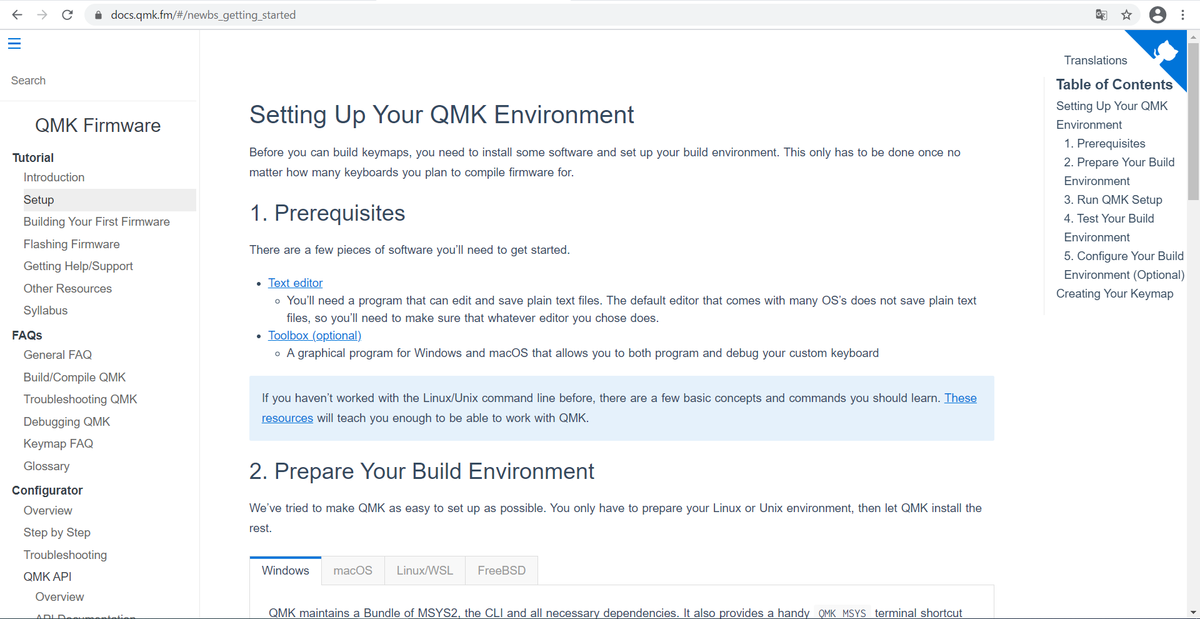
表示後のページには、作業の手順として、
1. Prerequisites
2. Prepare Your Build Environment
3. Run QMK Setup
4. Test Your Build Environment
5. Configure Your Build Environment (Optional)
が記載されているので、順番に沿って進めていく。
「1. Prerequisites」ではテキストエディタとqmk toolboxを準備する。自分はこれまでqmk toolboxは使用していないので、今回も使用しない。(必要になったら追記したい。)
テキストエディタはメモ帳とかでもよい。自分はTerapadを使用している。
「2. Prepare Your Build Environment」ではビルド環境の準備をする。
LinuxかUnix環境を準備し、それにqmkをインストールする。
自分の使用OSはWindowsなので、ページに記載の通り、QMK MSYSをインストールする。hereのリンクをクリックしてページを移動する。
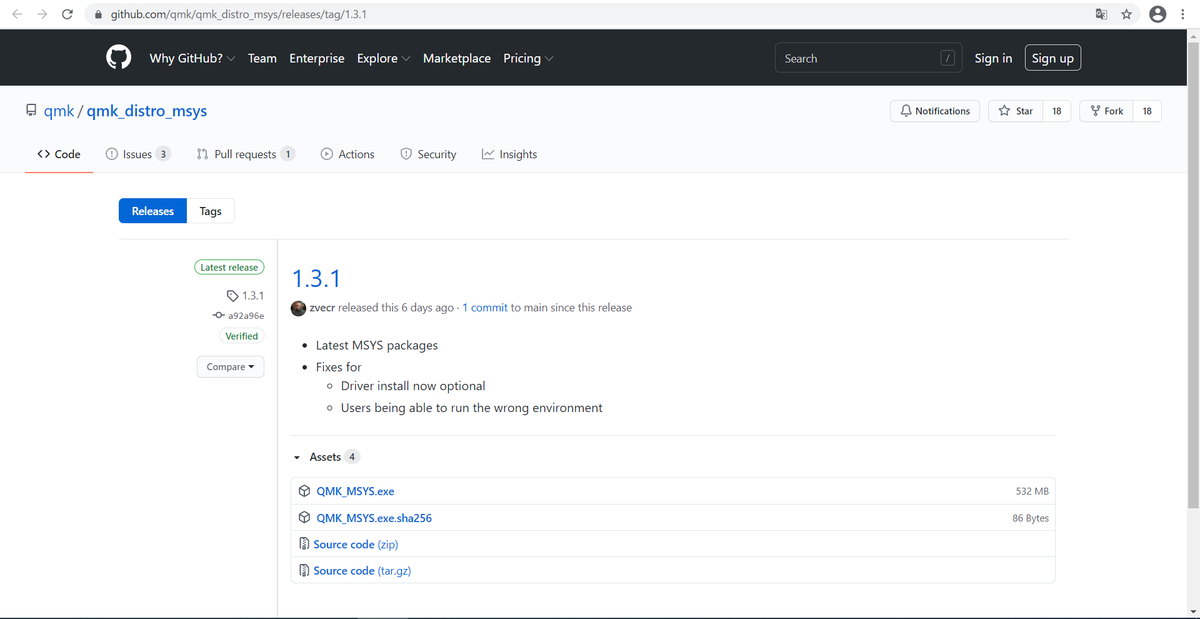
このページを見るに、現在のQMK MSYSのバージョンは1.3.1らしい。
オプションでドライバを同時にインストールできるようにしたり、間違った環境への対応をしたりしているようだ。(環境が間違っていても実行可能にしたのか、実行できないようにしたのかは、自分の英語力ではよくわからない)
ここではQMK_MSYS.exeをクリックし、.exeファイルをダウンロードする。(500MB以上あるので、データ通信料等には注意する。)
ダウンロード後、ファイルを実行する。
実行後、詳細情報をクリックする。
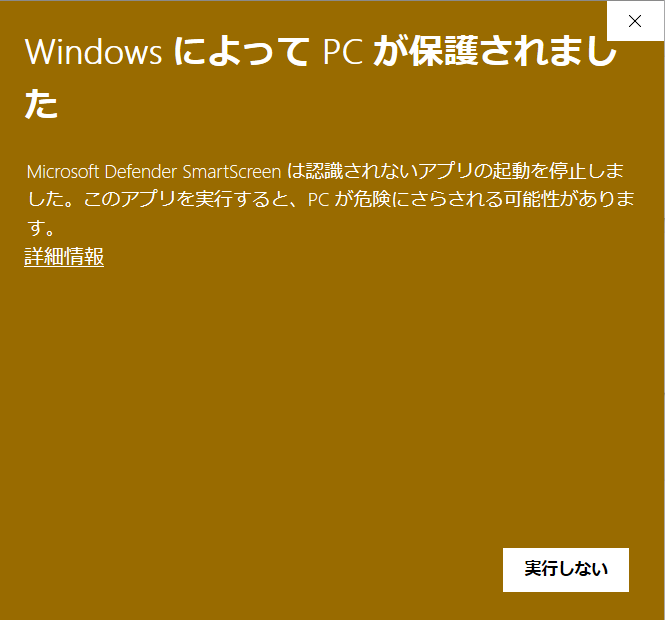
その後、実行をクリックする。
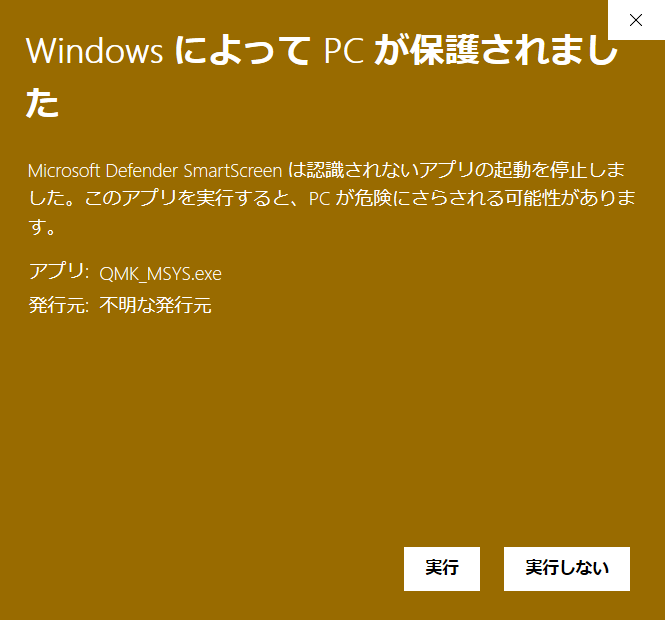
実行をクリックすると、ユーザアカウント制御ダイアログが表示されるので、はいをクリックする。(スクリーンショットが取れなかったので文字で書く。はいではないかもしれないが、見れば必要な操作はわかると思う。)
その後は、ダウンロード先のフォルダを指定して、Nextをクリックする。
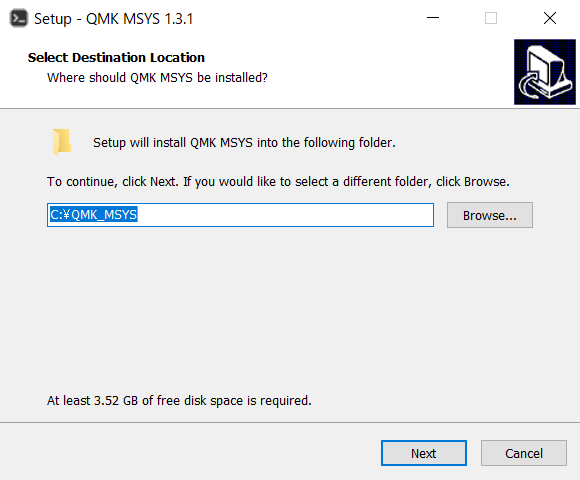
ショートカットの作成や、ドライバインストールのためのチェックボックスをチェックしてNextをクリックする。
(画像はチェック前のものだが、自分はどちらもチェックを入れている。)
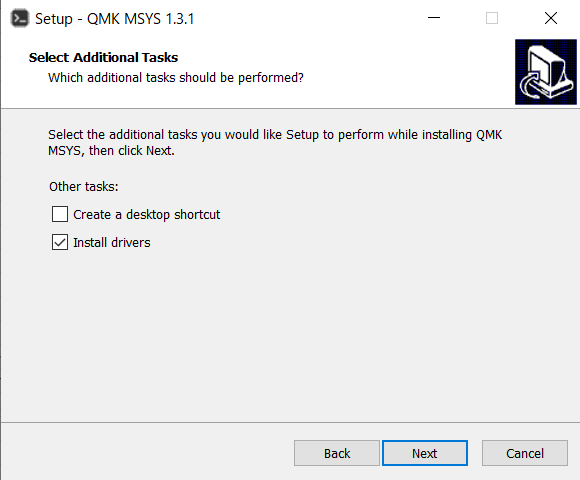
ダイアログの内容を確認してInstallをクリックする。

インストールが開始されるのでしばらく待つ。
自分の環境では10分以上かかった。
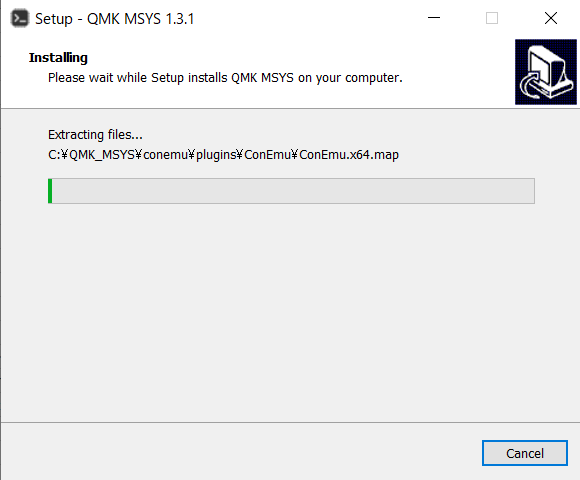
画面が切り替わったら、Finishをクリックする。
これで「2. Prepare Your Build Environment」は完了。

「3. Run QMK Setup」ではQMK MSYSでコマンドを実行する。
QMK MSYSを起動する。
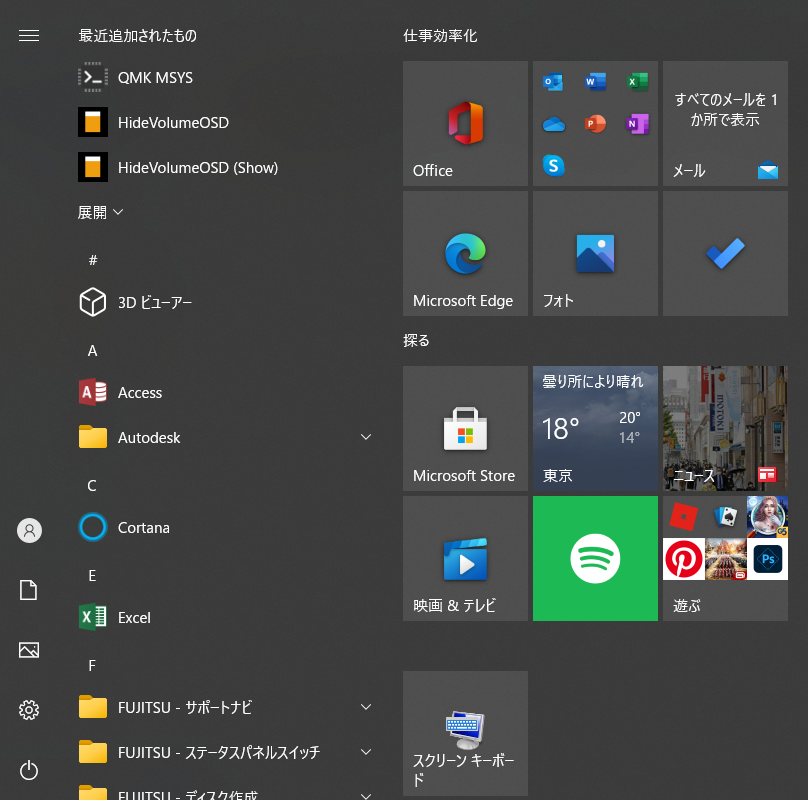
起動後の画面で、qmk setupを入力し、Enterを押す。
qmk setupにオプションを指定したり、実行後に変数を変更することで、
セットアップ時に使用するフォルダを変更できるようだけど、今回はデフォルトの設定を使用する。(使用したら追記したい。)
(2021/05/16追記)ここで、コマンド
qmk setup -H (指定したいフォルダのパス)/qmk_firmware
と入力後Enterを押すと、指定したフォルダにセットアップ先を変更した上でセットアップを行うことができる。
Enterを押した後の一回目の確認でyを選択するとセットアップが進行されるが、一回目の確認でnを選択し、その場合発生する二回目の確認でyを選択すると、セットアップ先の変更のみ行うこともできる。設定が変更されているかどうかは、コマンド
qmk setup --help
を入力した時の表示内容(Defaultの右)で確認できる。
(2021/05/16追記その2)
qmk setupコマンドにてgithubのユーザがforkしたqmk firmwareのcloneをローカルに作成する場合、以下のコマンドを実行する。
qmk setup <github_username>/qmk_firmware
(今まで自分が使っていたgit cloneコマンドではgithubのWebページにてcodeをクリックした後の表示内容をコピペして使うが、こっちは違う。ちょっと紛らわしい。)
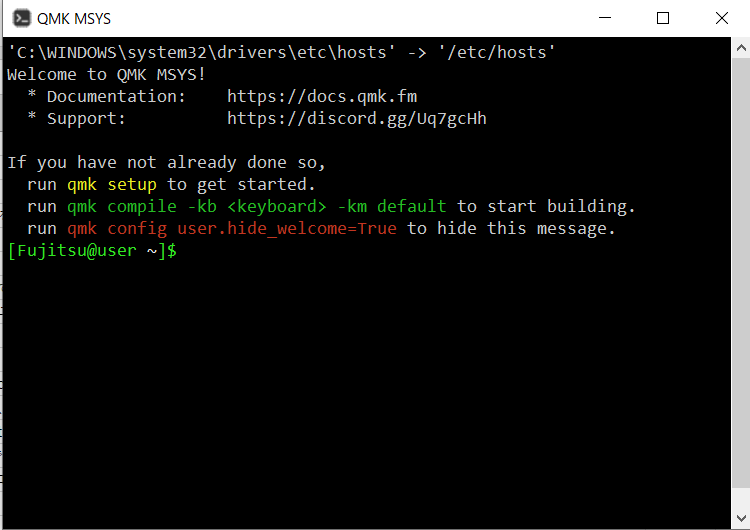
Enterを押す直前の画面。
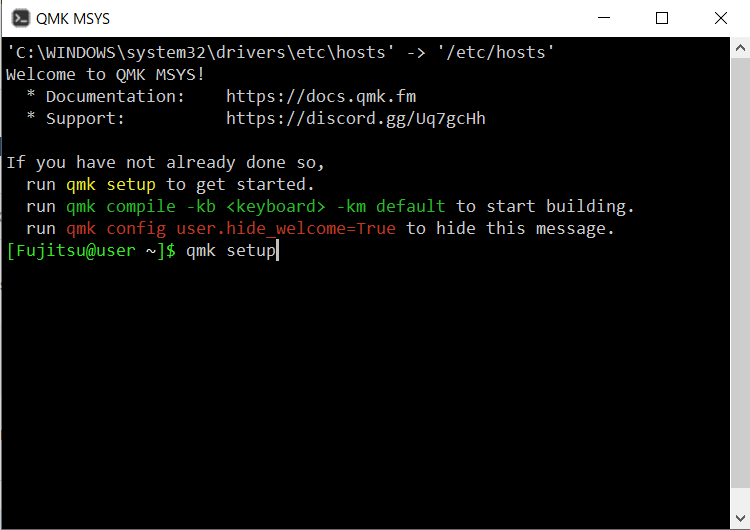
Enterを押したら、以下のような画面が表示されるので、yと入力してEnterをクリック。

以下のようになるので、しばらく待つ。
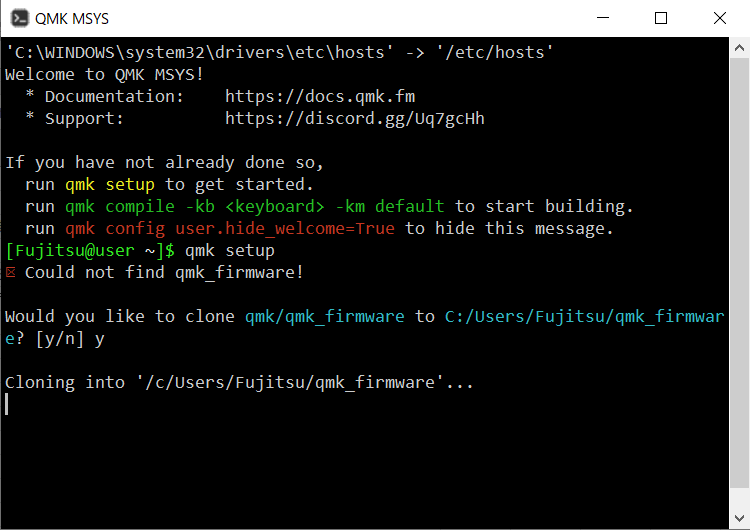
しばらく待つ。
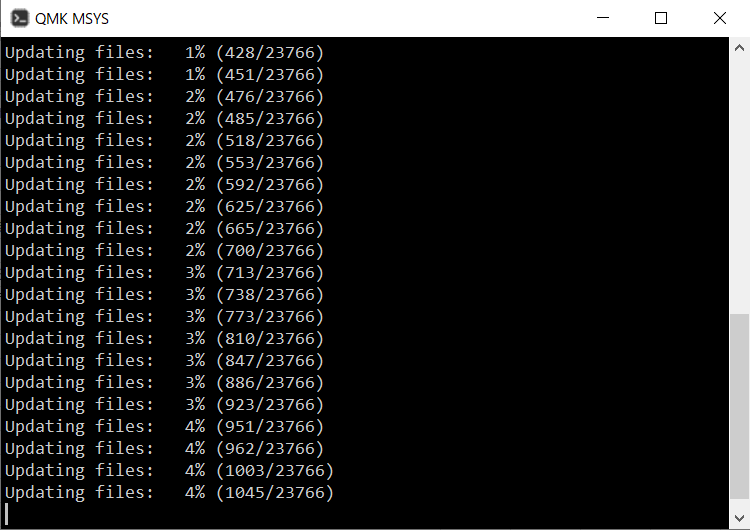
しばらく待つ。
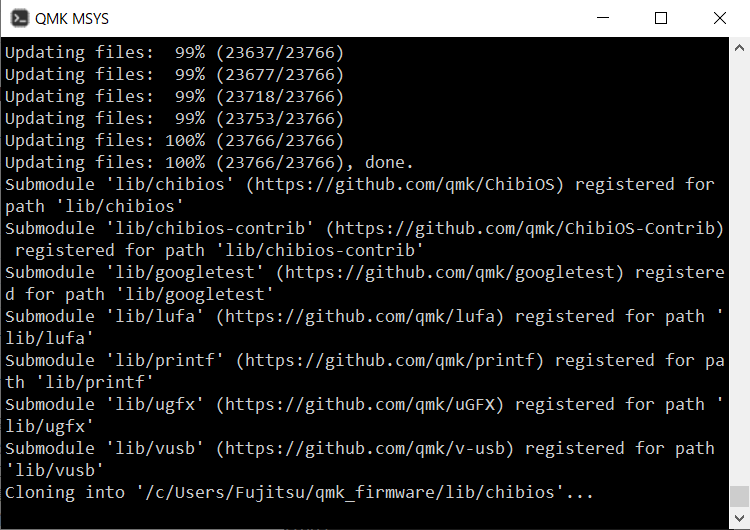
以下のような画面になれば、「3. Run QMK Setup」は完了。
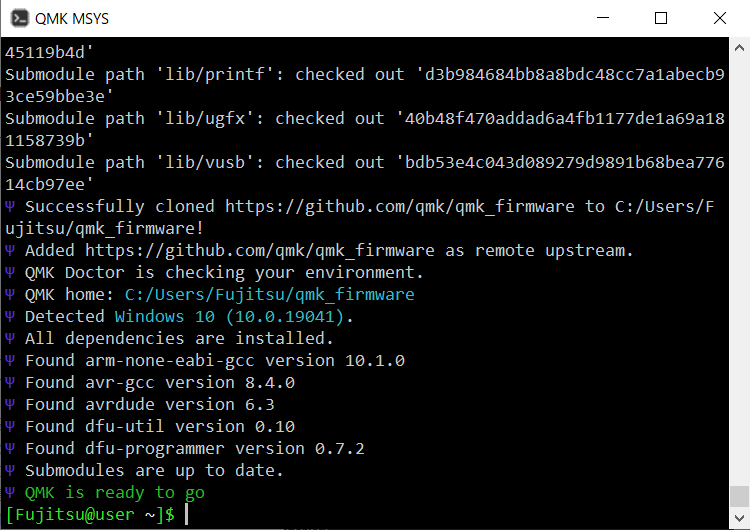
「4. Test Your Build Environment」では、ビルド環境のテストをする。
ページに記載のコマンド
qmk compile -kb clueboard/66/rev3 -km default
を入力し、実行してみる。
(ちなみにこのコマンドを端的に言うと、cluevboardというキーボードのrev3のファームウェアのデフォルトのキーマップをコンパイルするというコマンド。…のはず。)
下は実行直前の画面。
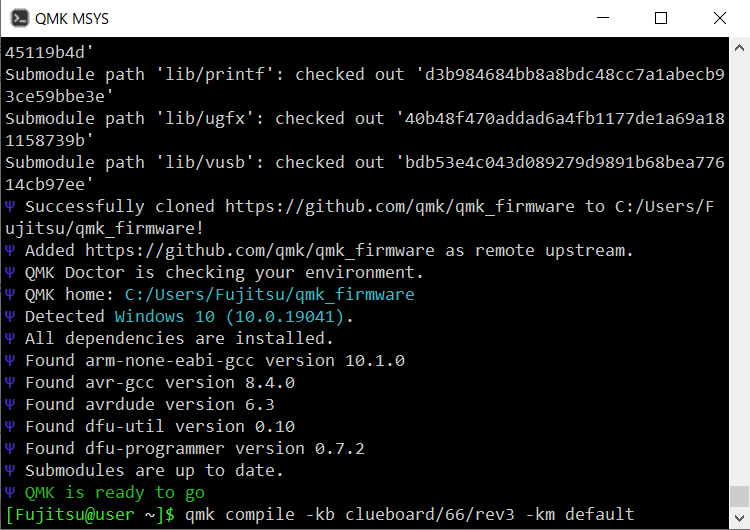
実行後以下のような画面になれば、ビルド環境は正しく構築されていると考えていいと思う。
その場合、「4. Test Your Build Environment」は完了。
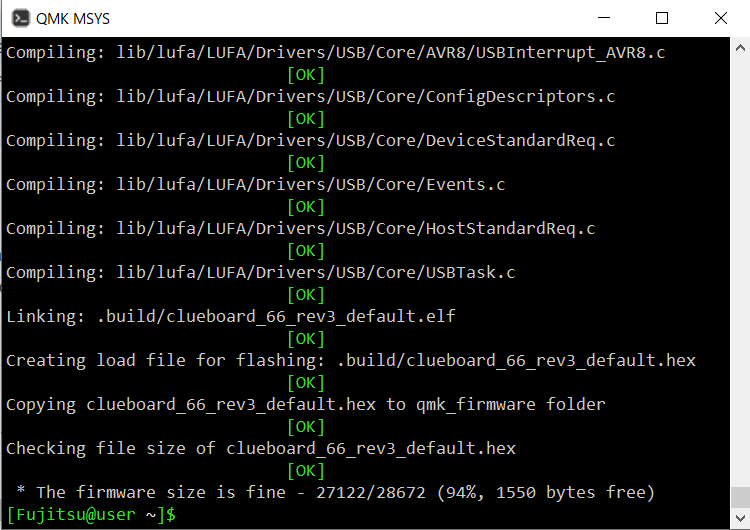
もしうまくいかない場合、ビルド環境が正しく構築できていない可能性がある。
また、可能性は低いけど、clueboardのファームウェアが変更中で、
コンパイルが通らない状態になっているケースもある。
「5. Configure Your Build Environment (Optional)」には、設定をすればqmk compileというコマンドのみでキーボードやキーマップを指定したコンパイルが可能、ということが書かれている。
ただ、自分の場合、常にキーボードやキーマップを指定したほうが問題が少なそうなので、この設定は使用しない。
以上が今回のビルド環境構築時の記録。
少し前にqmk firmwareを更新したら、qmk/bin関連のメッセージが出てコンパイルが実行できなくなったのを経験したので少し不安だったけど、幸い特に問題は発生しなかった。
もしうまくいかない場合、
・QMK MSYSをアンインストールし、PC再起動後、もう一度ビルド環境の構築をやり直す。
・わかる場合は、別のキーボードのファームウェアをコンパイルしてみる。
等を試してみるといいと思う。